Card màn hình là một thành phần quan trọng trong máy tính chịu trách nhiệm xử lý đồ họa và hiển thị hình ảnh lên màn hình. Nó thường được gắn vào bo mạch chủ (mainboard) và chịu trách nhiệm xử lý các tác vụ đồ họa như vẽ hình, hiển thị video, và chơi game
Nhiều người dùng tá hỏa khi camera laptop không mở được, không biết cách xử lý như thế nào. Điều này gây khó khăn khi bạn cần video call hoặc livestream, cần dùng đến camera laptop. Trong bài viết này, hãy cùng Moduncomputer đi tìm hiểu cách xử lý lỗi này nhé.Nó có thể giúp bạn tự sửa chữa máy tính, laptop của bạn tại nhà khi gặp nhé.

Lỗi camera laptop không mở được có thể đến từ phần cứng do các phím vật lý, nắp camera, vật cản… hoặc có thể do các phần mềm can thiệp vào hệ thống webcam. Bài viết dưới đây sẽ giúp bạn biết được nguyên nhân, từ đó giúp bạn dễ dàng sửa chữa cho máy tính, laptop của bạn tại nhà.
.png)
Nếu bạn đang dùng ứng dụng mặc định của laptop mà camera không lên, hãy thử chuyển sang dùng ứng dụng khác bên thứ 3. Nếu camera vẫn mở được thì có thể lỗi đến từ phía phần mềm. Hãy cùng tìm hiểu tiếp cách xử lý trong phần tiếp theo nhé.
Công tắc ở thân máy:
.png)
Phím vật lý tích hợp có biểu tượng camera
.png)
Thanh trượt che camera, được tích hợp ngay ống kính.
.png)
Bạn hãy thử tìm các phím vật lý trên nếu có. Hãy điều chỉnh lại và kiểm tra xem camera của mình đã hoạt động bình thường chưa nhé có thể hoàn toàn làm cho máy tính, laptop của bạn tại nhà .
Cấp quyền cho ứng dụng
Nếu laptop của bạn đã cập nhật phiên bản mới của Windows 10 thì bạn có thể cấp quyền truy cập camera cho ứng dụng theo các bước sau đây:
Bước 1: Chọn Camera Privacy settings ở mục Settings.
.png)
Bước 2: Click nút On cho phép ứng dụng truy cập camera.
.png)
Cập nhật driver camera
Bước 1: Chọn Device Manager ở thanh tìm kiếm.
.png)
Bước 2: Tìm và click chọn mục Cameras.
.png)
Bước 3: Định vị tab Driver rồi chọn nút Update Driver.
.png)





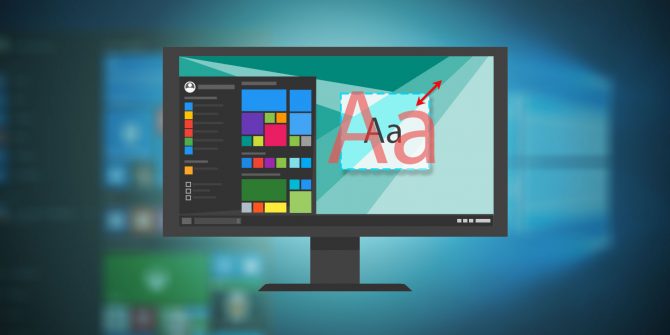












Bình luận